Az MP4Fix videójavító eszköz őszinte áttekintése [Részletes]
MP4Fix videójavító eszköz az egyik legerősebb és legmegbízhatóbb videójavító alkalmazás, amelyhez hozzáférhetsz a mobiltelefonodon. Különböző videólejátszási hibákat képes kijavítani, így hasznos a felhasználók számára. Tehát, ha többet szeretnél megtudni erről a programról, a legjobb, ha elolvasod ezt a cikket. Őszinte és teljes körű áttekintést adunk az MP4Fix szoftverről. Tartalmazza az egyszerű leírását, előnyeit, hátrányait és funkcióit. Ezután megtanítjuk, hogyan használd a videóid javítására. Tehát, ha minden információt meg szeretnél szerezni, a legjobb, ha azonnal elkezded olvasni ezt a cikket.

OLDAL TARTALMA
1. rész. Mi az MP4Fix videójavító eszköz?
Az MP4Fix egy megbízható videójavító alkalmazás, amelyhez hozzáférhetsz mobileszközeiden. Fő képessége a sérült vagy sérült videofájlok javítása. Ezzel az alkalmazással biztosíthatod a probléma megoldását és a videó zökkenőmentes lejátszását. Ezenkívül az alkalmazás ingyenesen letölthető, így minden felhasználó számára könnyebben hozzáférhető. Egyszerű felhasználói felülettel és érthető funkciókkal rendelkezik. Ebből kifolyólag az alkalmazásban való navigálás egyszerű feladat. Ha többet szeretnél megtudni az alkalmazásról, javasoljuk, hogy olvasd el a tartalom következő részeiből származó összes információt.
2. rész. Az MP4Fix videójavító eszköz részletes áttekintése
Ha szeretné felfedezni a videójavító alkalmazás funkcióit, olvassa el az ebben a részben található összes információt.
Videójavító funkció
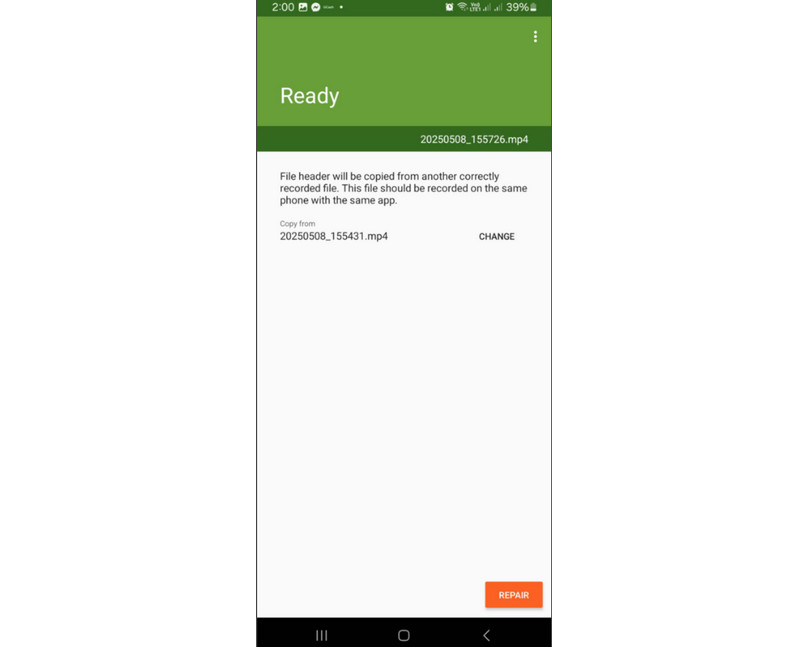
Az alkalmazás fő funkciója a sérült vagy hibás videók javítása. Ezzel a funkcióval hatékonyan javíthatod a videóidat, és zökkenőmentes videólejátszást biztosíthatsz. Ami tetszik nekünk, az az, hogy az alkalmazás egyszerű videójavítási folyamatot kínál. Ezzel gond nélkül elérheted a kívánt kimenetet.
Több fájlformátum támogatása
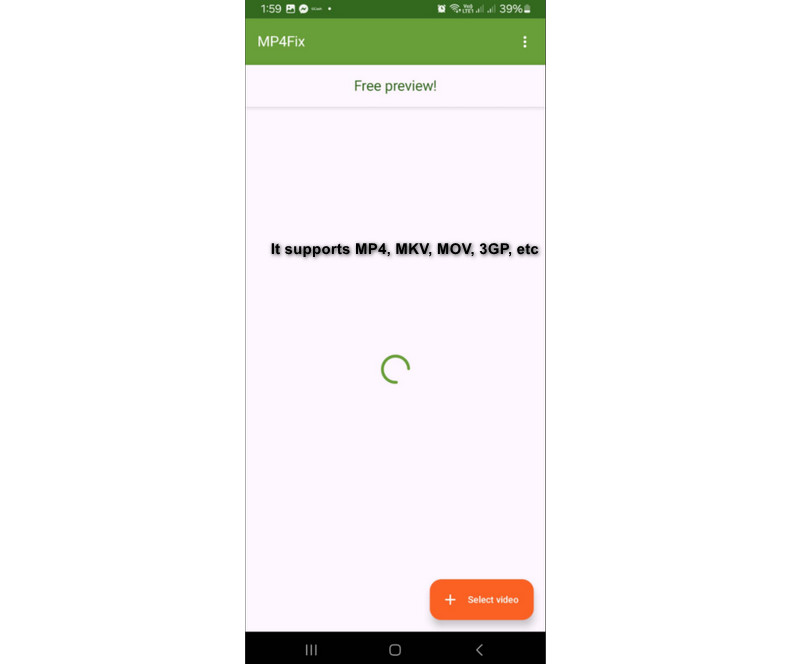
Egy másik nagyszerű funkció a kompatibilitás. Az MP4Fix különféle bemeneti videoformátumokat fogad el, beleértve az MP4, M4V, 3GP, MOV, 3G4 és egyebeket. Tehát, ha javítani szeretnéd a videóidat, a legjobb, ha mobileszközödön éred el ezt az alkalmazást.
Nincs minőségromlás
Az alkalmazás előnye, hogy a videofájl minőségromlás nélkül javítható. A fájl javítása után eredeti minőségben játszható le, így jobb vizuális élményben lesz része.
Kötegelt javítási funkció
Tervezed, hogy egyszerre javítod a videofájljaidat? Ha igen, akkor számíthatsz erre az alkalmazásra, mivel támogatja a kötegelt javítási funkciót. Ez a funkció tökéletes, ha egynél több videofájllal szeretnél foglalkozni. Ezzel a funkcióval több időt takaríthatsz meg, miközben minden szükséges eredményt elérsz.
Ha szeretnéd megismerni az alkalmazás előnyeit és korlátait, tekintsd meg az alábbi részleteket.
Az MP4Fix előnyei
● Az alkalmazás egyszerű és letisztult felhasználói felülettel rendelkezik, amely tökéletes egy egyszerű videójavítási eljáráshoz.
● Gyorsan javítja a videót, így időt takaríthat meg.
● Az alkalmazás képes a következőkre: akadozó videó javítása.
● Az alkalmazás kiváló minőségű videókat képes kezelni.
● A videójavító alkalmazás a folyamat után meg tudja őrizni a fájl eredeti videóminőségét.
● Rendszeres frissítéseket tud biztosítani, biztosítva, hogy a használt alkalmazás a legújabb verzió legyen.
Az MP4Fix hátrányai
● A videójavító alkalmazásnak nincs iOS-verziója.
● Előfordulhat, hogy a javítási folyamat lassú, különösen hosszú videók esetén.
● A prémium verziót kell megvásárolnia az összes funkció eléréséhez.
3. rész. Az MP4Fix videójavító eszköz használata
Tekintse meg ezt a részt, és tudja meg, hogyan javíthatja ki sérült vagy sérült videóját az MP4Fix segítségével.
1. lépés. Menj a Play Áruházba és töltsd le a MP4Fix videójavító eszköz alkalmazást. Ezután telepítse és indítsa el a videó javításának megkezdéséhez.
2. lépés. A fő felületen nyomja meg a Válassza a Videó lehetőséget opciót. Ezután kiválaszthatja a javítani kívánt videót.
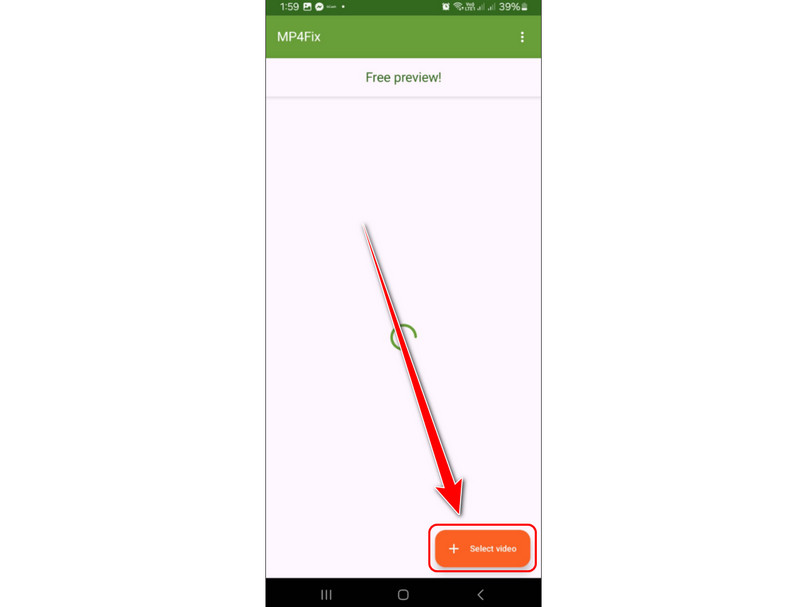
Mivel az alkalmazás támogatja a kötegelt javítási funkciót, több videofájlt is kiválaszthat.
3. lépés A videofájlok hozzáadása után lépjen a gombos felületre, és nyomja meg a Javítás gombra. Miután a videó javítási folyamata befejeződött, az alkalmazás automatikusan menti a javított videót a Galériába.
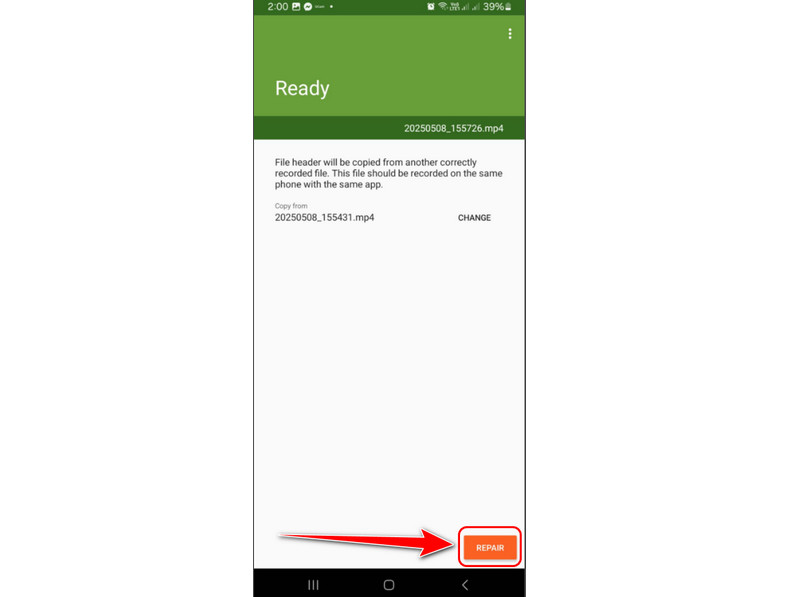
Most lejátszhatod a videót az eszközödön, hogy ellenőrizd, kijavították-e már.
Ezzel a módszerrel hatékonyan kijavíthatod a sérült videódat a mobileszközödön. A jó hír az, hogy a videó javítása egyszerű és gyors, így ideális alkalmazás minden felhasználó számára. Az egyetlen hátránya, hogy a fantasztikus funkciók eléréséhez a fizetős verziót kell beszerezned.
4. rész. Az MP4Fix videójavító eszköz legjobb alternatívája
Az MP4Fix egy kiváló videójavító alkalmazás, amelyhez hozzáférhetsz mobiltelefonodon. Még egy egyszerű folyamatot is kínál, így ideális alkalmazás. Vannak azonban olyan esetek, amikor jobb, ha az asztali gépeden javítod a videóidat. Több funkcióval is segíthet a videók jobb javításában. Ebben az esetben, ha kiváló alternatívát keresel az MP4Fix alkalmazás helyett a sérült videók javításához a számítógépeden, azt javasoljuk, hogy használd a következőt: Vidmore Video Fix .
Ez az asztali számítógépes videójavító szoftver képes különféle videolejátszási hibák kijavítására. A sérült vagy sérült videók mellett más videóhibákat is kijavíthatsz. Ilyenek például a laggos, pixeles, elmosódott, remegős videók és egyebek. A Vidmore Video Fix átfogó elrendezéssel rendelkezik, amely lehetővé teszi a videók gond nélküli javítását. A mesterséges intelligencia által vezérelt technológiát akár a videók pontos javításához is használhatod. Tehát, ha hatékony szoftverre van szükséged a videók javításához, jobb, ha Windows vagy Mac számítógépeden éred el.
További funkciók
● Zökkenőmentes videójavítási eljárást biztosít.
● A szoftver kiváló minőségű videókat képes kezelni.
● Mesterséges intelligencia által vezérelt technológiával rendelkezik a jobb eredmény érdekében.
● A program Mac és Windows operációs rendszereken érhető el.
Kövesd az alábbi egyszerű oktatóanyagot, hogy megtudd, hogyan javíthatod ki a sérült videókat a Vidmore Video Fix programmal.
1. lépés. Le kell töltened Vidmore Video Fix a számítógépén. A telepítési eljárás után futtassa a folyamat elindításához.
2. lépés. A szoftver felületén adja hozzá a sérült vagy hibás videofájlt a jelölőnégyzet bejelölésével. Red Plus gombra. Ezután illessze be a minta videót a Kék Plusz gombra.
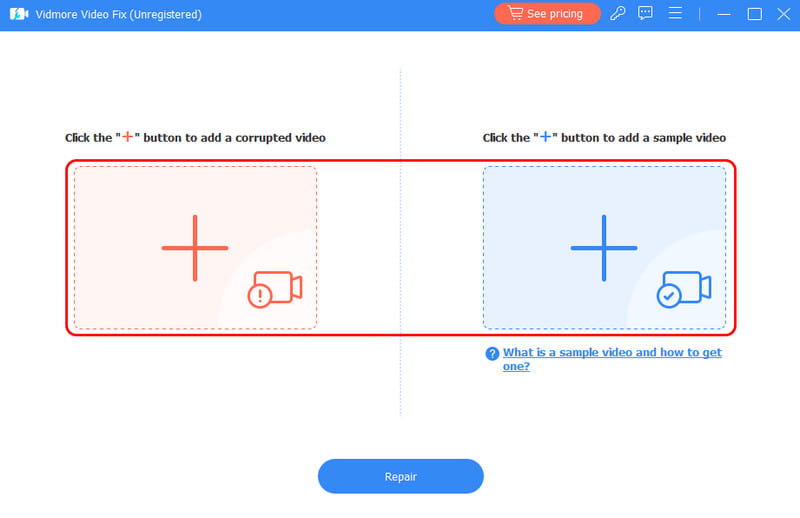
3. lépés A következő folyamatra való továbblépéshez kattintson a gombra Javítás az alábbi függvényt. Néhány másodperc múlva a program megjeleníti az eredményt.

4. lépés Végül érintse meg Megment a javított videó mentésének megkezdéséhez az eszközödön. Ezután lejátszhatod a videót a médialejátszódon.

Ennek az utasításnak köszönhetően könnyedén és tökéletesen kijavíthatod a videódat az asztalodon. A jó hír az, hogy a program különféle videóhibákat is képes kijavítani. Ilyen például a 150-es videóhiba, 0xc00d36b4 hiba , remegő videó és egyebek. Így a Vidmore Video Fix azon szoftverek közé tartozik, amelyekre támaszkodhat a videók javítása során.
Következtetés
Az MP4Fix Video Repair Tool az egyik leghatékonyabb alkalmazás, amelyet mobiltelefonodon elérhetsz a sérült és sérült videók javításához. Azt is megtudtuk, hogy egyszerű módszert kínál a videók javítására. Ha azonban asztali számítógépes videójavító szoftvert keresel, akkor ez a szoftver nem megfelelő. Tehát, ha kivételes alternatívát keresel az asztali számítógépen futó sérült videók javítására szolgáló alkalmazás helyett, javasoljuk a Vidmore Video Fix program futtatását. Mesterséges intelligencia által vezérelt technológiát is kínál a videók zökkenőmentes javításához, így lenyűgöző szoftverré válik.



